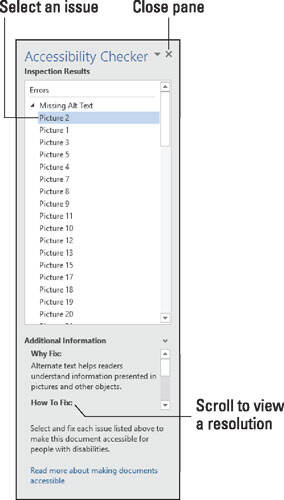如何使用Word 2016辅助功能检查?
办公教程导读
收集整理了【如何使用Word 2016辅助功能检查?】办公软件教程,小编现在分享给大家,供广大互联网技能从业者学习和参考。文章包含514字,纯文字阅读大概需要1分钟。
办公教程内容图文
单击以选择一个单独的项目。
Word突出显示文档中的项目,并显示它们为什么需要寻址的原因。
滚动“辅助功能检查器”窗格中的“其他信息”项以查看修复程序。
在图中选择“ 问题”的情况下,该项目缺少替代文本。解决方案是在图像上添加文字说明。
继续审查文件;重复步骤4和5。
完成后,关闭“辅助功能检查器”窗格。
单击X(关闭)按钮。
标记为可访问性问题的某些项目仅与您计划以电子方式发布的文档有关,例如电子书,博客文章或网页。例如,所示的替代文本建议与打印文档无关。
办公教程总结
以上是为您收集整理的【如何使用Word 2016辅助功能检查?】办公软件教程的全部内容,希望文章能够帮你了解办公软件教程如何使用Word 2016辅助功能检查?。
如果觉得办公软件教程内容还不错,欢迎将网站推荐给好友。